Fshare Tool là công cụ chuyên dụng cho việc download và upload dữ liệu thông qua trang Fshare. Với phần mềm này, bạn có thể tải về và tải lên file một cách nhanh chóng, an toàn và tiện lợi. Hãy cùng chúng tôi khám phá những tính năng ưu việt của công cụ này trong bài viết dưới đây nhé!!
1. Fshare tool là gì?
Fshare Tool là công cụ chuyên dụng hỗ trợ Download/Upload/Quản lý file thông qua trang Fshare. Chương trình đảm bảo an toàn dữ liệu người dùng cao nhất, luôn đề cao tính riêng tư và bảo mật trong mọi trường hợp. Phần mềm này có khả năng tự động bắt link từ fshare.vn để hỗ trợ download nhanh chóng.
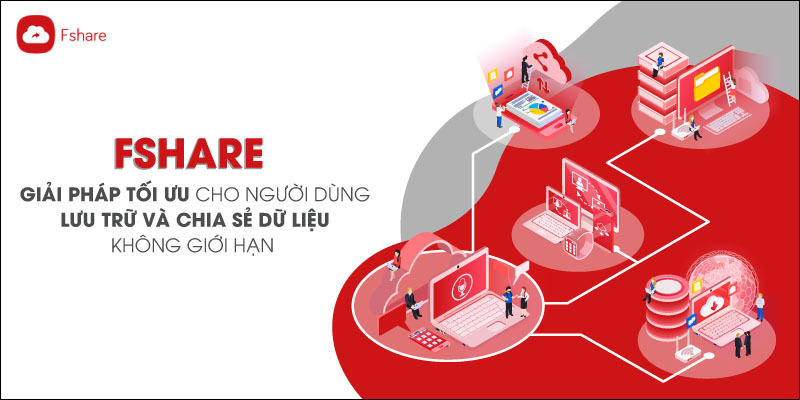
Chương trình tích hợp vào các trình duyệt phổ biến như Firefox, Chrome, Cốc Cốc… sẽ thực hiện công việc download file mỗi khi người dùng nhấn vào link. Công cụ cũng sẽ cung cấp một số tùy chọn dành cho người dùng về việc quản lý file download về
2. Các tính năng nổi bật của Fshare tool
- Tải file trực tiếp từ Fshare hoặc các trang web khác: Chỉ cần nhập link của file muốn tải vào Fshare tool và nhấn nút Download. Phần mềm sẽ tải file về máy tính của bạn với tốc độ cao. Ngoài ra, bạn còn có thể nhập nhiều link cùng lúc để tải hàng loạt file.
- Xem phim online (qua VLC) mà không cần đăng nhập: Không cần phải đăng nhập vào tài khoản Fshare, bạn vẫn có thể xem các video được lưu trữ trên Fshare. Chỉ cần nhập link của video vào phần mềm và nhấn nút Play. Phần mềm sẽ mở video bằng VLC – một phần mềm xem phim miễn phí và phổ biến. Bạn có thể điều chỉnh âm lượng, chất lượng, phụ đề… của video theo ý muốn.
- Tải hoặc xem file trực tiếp từ các thư mục Fshare: Không cần phải vào trang web của Fshare, bạn vẫn có thể tải hoặc xem các file trong các thư mục Fshare. Chỉ cần nhập link của thư mục vào Fshare tool và nhấn nút Open Folder. Danh sách file trong thư mục đó sẽ hiển thị và cho phép bạn tải hoặc xem file bằng cách nhấn vào biểu tượng tương ứng.
- Xem lịch sử tải xuống và lấy link trực tiếp: Nhấn vào nút History để xem lại các file đã tải xuống. Fshare tool sẽ hiển thị danh sách các file đã tải xuống theo thời gian và cho phép bạn lấy link trực tiếp của các file đó bằng cách nhấn vào biểu tượng Copy Link.
- Phát lại video đã xem trước đó: Nhấn vào nút Playback để xem lại các video đã xem qua . Phần mềm sẽ hiển thị danh sách các video đã xem theo thời gian và cho phép bạn phát lại video từ vị trí đã dừng trước đó bằng cách nhấn vào biểu tượng Play.
3. Hướng dẫn tải về và cài đặt Fshare tool
Bước 1: Tải về file cài đặt phần mềm Fshare tool tại đường link phía dưới.
Bước 2: Khởi chạy file Setup bằng cách kích đúp chuột vào file vừa tải về.
Bước 3: Chọn Next.
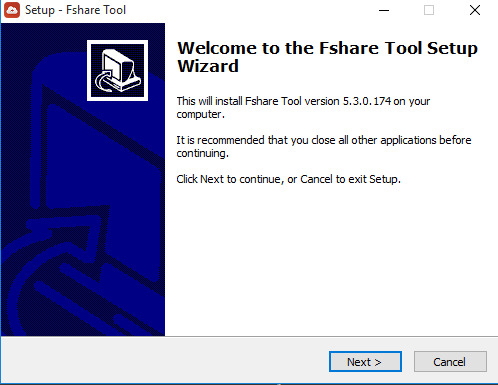
Bước 4: Tiếp tục chọn Next 2 lần.
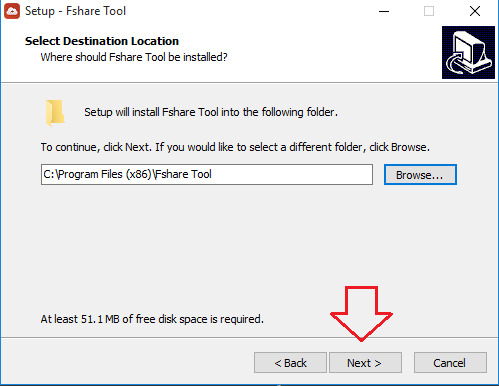
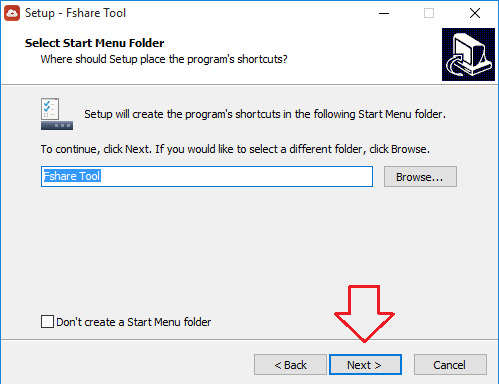
Bước 5: Chọn ngôn ngữ cài đặt.
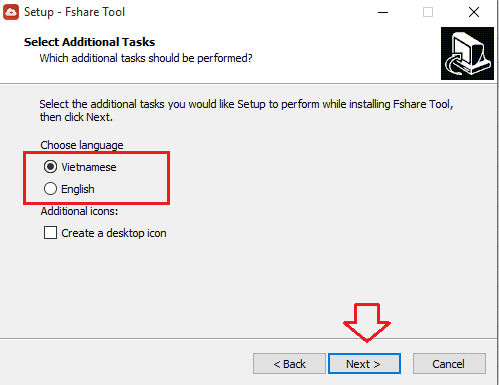
Bước 6: Chờ 1 chút để cho phần mềm tự động tiến hành cài đặt.
Hình minh họa là giao diện của phần mềm.

Kết luận
Bài viết đã chia sẻ đầy đủ và chi tiết thông tin về phần mềm Fshare tool. Hy vọng với những thông tin chúng tôi cung cấp, bạn có thể tiến hành tải về và cài đặt thành công. Nếu bạn đang có bất cứ thắc mắc nào, hãy để lại bình luận bên dưới, phamtuan.club sẽ giải đáp cho bạn. Chúc bạn có những trải nghiệm tuyệt vời nhất!.

PHẠM TUẤN
Cung cấp dịch vụ mạng xã hội online
Chia sẻ kiến thức, sử dụng các phần mềm về máy tính

